Εάν θέλετε να μάθετε πότε σας έχουν σταλεί μηνύματα ή αρχεία στο Dropbox, θα πρέπει να δείτε τη χρονική σήμανση. Η χρονική σήμανση είναι ένα τμήμα μεταδεδομένων μηνύματος που υποδεικνύει πότε στάλθηκε ένα μήνυμα. Για να γίνουν πιο κατανοητές αυτές οι χρονικές σημάνσεις, μεταφράζονται στην τοπική ζώνη ώρας σας. Για να το κάνει με ακρίβεια, το Dropbox πρέπει να γνωρίζει σε ποια ζώνη ώρας βρίσκεστε.
Από προεπιλογή, το Dropbox χρησιμοποιεί την ώρα του συστήματος από προεπιλογή για τον προσδιορισμό της ζώνης ώρας και, στη συνέχεια, ταιριάζει με αυτήν. Αυτό θα λειτουργήσει μια χαρά για τους περισσότερους ανθρώπους, αλλά ορισμένες καταστάσεις μπορεί να μην λειτουργούν τόσο καλά. Για παράδειγμα, εάν έχετε ρυθμίσει τον υπολογιστή σας να χρησιμοποιεί μια ζώνη ώρας, δεν βρίσκεστε επειδή γενικά θέλετε να χρησιμοποιήσετε μια ζώνη ώρας, αλλά θέλετε ορισμένες εφαρμογές να βρίσκονται σε άλλες ζώνες ώρας.
Αυτή η ρύθμιση δεν είναι συνηθισμένη, αλλά μπορεί να χρησιμοποιηθεί από απομακρυσμένους εργαζόμενους των οποίων η εργασία βρίσκεται σε διαφορετική ζώνη ώρας. Με αυτόν τον τρόπο, μπορούν να διατηρήσουν τη συσκευή τους και τις περισσότερες εφαρμογές στη ζώνη ώρας εργασίας και να έχουν διαμορφώσει ορισμένες προσωπικές εφαρμογές ώστε να βρίσκονται στη ζώνη ώρας του σπιτιού τους.
Πώς να αλλάξετε τη ζώνη ώρας σας στο Dropbox
Για να αλλάξετε τη ζώνη ώρας στο Dropbox, πρέπει να ανοίξετε τις ρυθμίσεις του λογαριασμού σας. Για να μπορέσετε να φτάσετε εκεί, πρέπει πρώτα να συνδεθείτε στον ιστότοπο του Dropbox. Μόλις το κάνετε, κάντε κλικ στο εικονίδιο του προφίλ σας στην επάνω δεξιά γωνία και, στη συνέχεια, κάντε κλικ στις «Ρυθμίσεις».
Στην προεπιλεγμένη καρτέλα "Γενικά" των ρυθμίσεων του λογαριασμού σας, κάντε κύλιση προς τα κάτω στην τρίτη καταχώρηση στις "Προτιμήσεις" ενότητα, με την ένδειξη "Αυτόματη ζώνη ώρας". Για να μεταβείτε σε μια μη αυτόματη ρύθμιση ζώνης ώρας, κάντε κλικ στο ρυθμιστικό στο "Off" θέση.
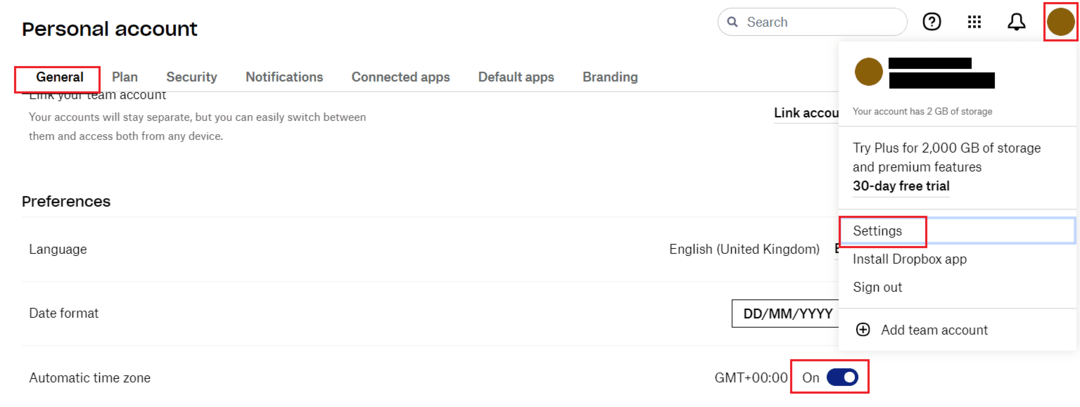
Η απενεργοποίηση του ρυθμιστικού θα ανοίξει μια νέα καταχώρηση ρύθμισης με την ένδειξη "Ορισμός ζώνης ώρας". Επιλέξτε τη χώρα σας στο πιο αριστερό αναπτυσσόμενο πλαίσιο. Μόλις το κάνετε, επιλέξτε από τις διαθέσιμες ζώνες ώρας της χώρας σας με το αναπτυσσόμενο πλαίσιο που βρίσκεται στα δεξιά.
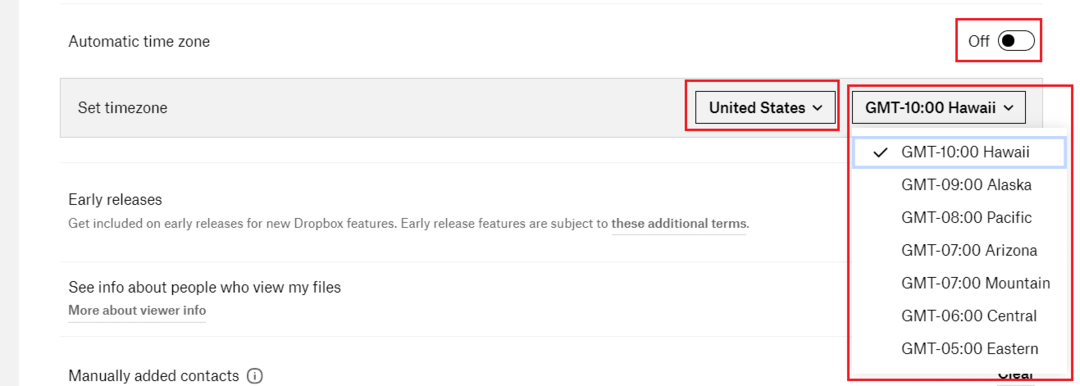
Οι χρονικές σημάνσεις είναι ένα χρήσιμο χαρακτηριστικό που δείχνει πόσο καιρό πριν συνέβη κάτι. Ωστόσο, λειτουργούν σωστά μόνο όταν η ζώνη ώρας σας έχει ρυθμιστεί σωστά. Ακολουθώντας τα βήματα σε αυτόν τον οδηγό, μπορείτε να ορίσετε μη αυτόματα τη ζώνη ώρας που χρησιμοποιεί το Dropbox.